Како направити диск за покретање система

- 2924
- 908
- Moses Gerlach
ДВД или ЦД боот диск можда ће се морати инсталирати Виндовс или Линук, проверити рачунар за вирусе, извадите банер са радне површине, извршите опоравак система - уопште, у широком разноликој сврсима. Стварање таквог диска у већини случајева, међутим, није нарочито тешко, може да проузрокује питања за почетнике.
У ова упутст ћу покушати да објасним детаљно и корачама како тачно можете снимити диск за покретање система Виндовс 8, 7 или Виндовс КСП, шта је тачно потребно за то и које се то алати и програми могу користити.
УПДАТЕ 2015: Додатни релевантни материјали на сличној теми: Виндовс 10 Учитавање диска, најбољи бесплатни дискови за снимање дискова, Виндовс 8 Боот Диск.1, Виндовс 7 Диск за покретање система
Оно што је потребно да креирате диск за покретање система
По правилу, једина је потребна слика диска за покретање и у већини случајева то је датотека са продужењем .ИСО сте преузели са интернета.

Овако изгледа слика диска за покретање
Скоро увек, преузимање Виндовс-а, диск за опоравак, ЛивеЦД или било који спасник са антивирусом, добијате слику ИСО Боот Диск и све што морате да урадите да бисте добили прави медијум је да напишете ову слику на диск.
Како снимити диск за покретање у Виндовс 8 (8).1) и Виндовс 7
Можете снимити диск за покретање са слике у последњим верзијама Виндовс оперативног система без помоћи било каквих додатних програма (међутим, то можда није најбољи начин, о чему ће се разговарати одмах доле). Ево како то учинити:
- Кликните десну тастер миша на слици диска и изаберите У контекстном менију који се појављује "напиши слику диска".
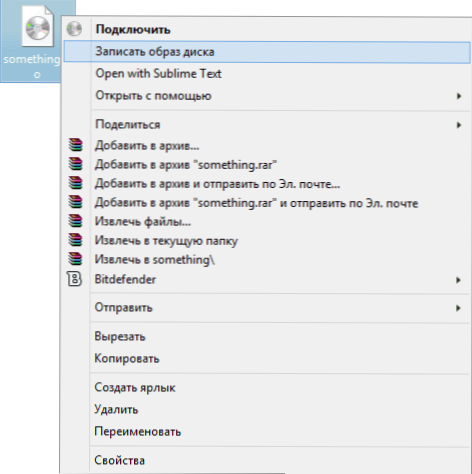
- Након тога остаје да одаберете уређај за снимање (ако их постоји неколико) и кликните на дугме "Сними", а затим причекајте крај снимања.
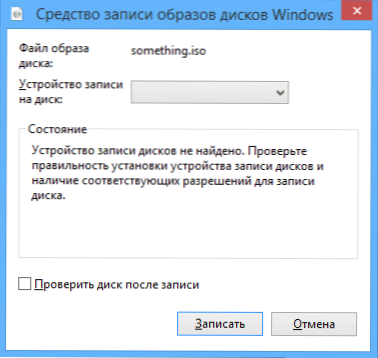
Главна предност ове методе је да је то једноставно и разумљиво, а такође не захтева инсталацију програма. Главни недостатак је да нема различитих опција записа. Чињеница је да се када креирате диск за покретање, препоручује се постављање минималне брзине снимања (и када се користи описана метода, биће евидентирана на максимуму) како би се осигурало поуздано читање диска на већини ДВД уређаја Учитавање додатних управљачких програма. Ово је посебно важно ако ћете инсталирати оперативни систем са овог диска.
Следећа метода је употреба специјалних програма снимања диска је оптимална за креирање дискова за покретање и погодна је не само за Виндовс 8 и 7, већ и за КСП.
Снимање диска за покретање у Фрее Имгбурн програму
Много је програма за снимање дискова, међу којима се чини, чини се најпознатији производ Неро (који је, успут, плаћен). Међутим, почећемо са потпуно слободним и истовремено одличним ИМГБУРН програмом.
Програм ИМГБУРН дискове можете преузети са службене веб странице хттп: // ввв.Имгбурн.Цом / индекс.Пхп?АЦТ = Преузимање (имајте на уму да се везе треба користити везе за преузимање Огледало - Обезбеђен од стране, Није велико зелено дугме за преузимање). Такође на сајту можете преузети руски за имгбурн.
Инсталирајте програм, док током инсталације одбијте два додатна програма који ће покушати да инсталирају (морате бити опрезни и уклонити ознаке).
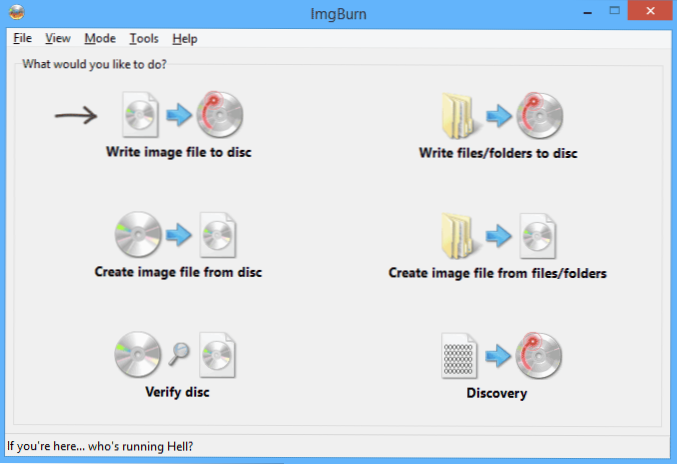
Након покретања Имгбурн-а, видећете једноставан главни прозор у којем нас занимају датотеку за писање слике на диск.
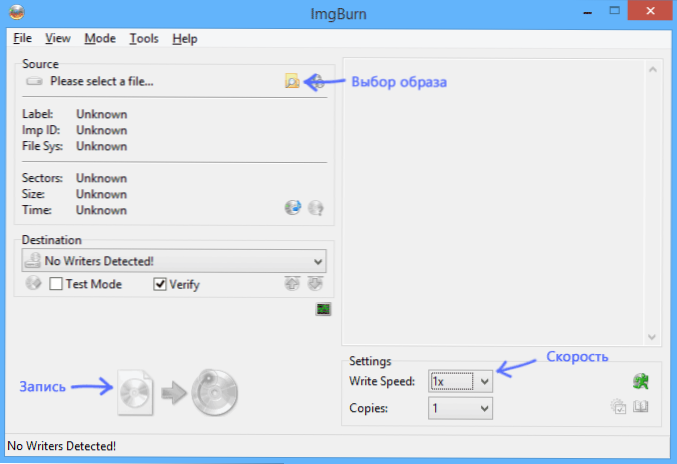
Након избора ове ставке, у изворном пољу (извор) треба да одредите стазу на слику диска за покретање, на одредишном пољу да бисте изабрали уређај за снимање и назначите брзину снимања са десне стране и најбоље најмање могуће.
Затим притисните дугме за снимање и причекајте крај процеса.
Како направити диск за покретање помоћу ултраисо
Још један популарни програм за креирање дискова за покретање - ултраисо и креирање диска за покретање у овом програму - ово је врло једноставно.
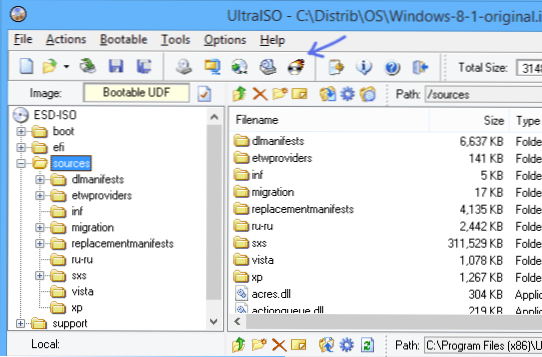
Покрените Ултраисо, изаберите "Датотека" - "Отвори" у менију и наведите пут на слику диска. Након тога притисните дугме са имицом горућег диска "Бурн ЦД ДВД Имаге" (Снимите слику диска).
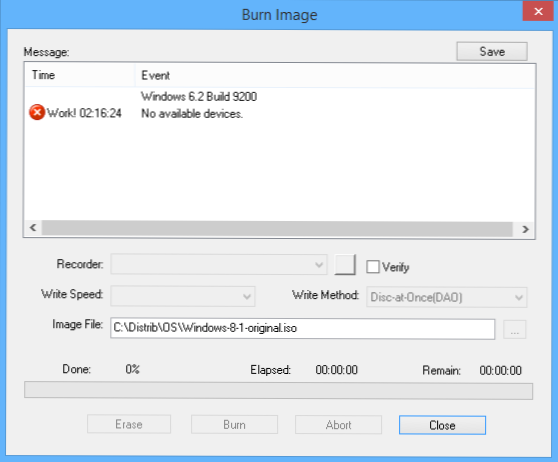
Одаберите уређај за снимање, брзину (метода писања) - боље је оставити подразумевано. Након тога притисните дугме за снимање (запишите), причекајте мало и диск за покретање је спреман!

